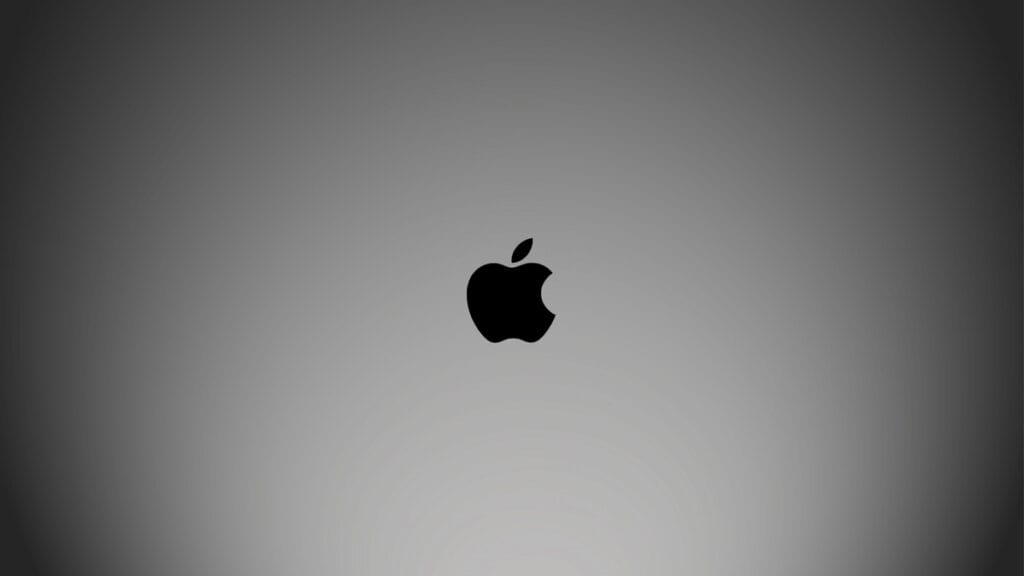Você já esqueceu a senha do seu ID Apple ou comprou um dispositivo usado e não conseguiu remover ID Apple? Essas situações são normais, e talvez você não saiba como remover ID Apple, e encontre até certa dificuldade ao tentar fazer isso. Pois é normal solicitarem uma senha, então vamos ver abaixo algumas maneiras de solucionar esse problema e se livrar do ID Apple da outra pessoa e conseguir acessar totalmente seu dispositivo.
Como remover ID Apple de 3 modos
Muitas pessoas acham que para remover ID Apple é necessário utilizar um software pago, porém existe meios gratuitos de fazer isso. Um aviso que é bom você saber é que nem sempre software pagos vão resolver o seu problema. Vamos começar vendo os modos gratuitos e depois se você não conseguir recomendamos que você entre em contato com os serviços corretos em vez de pagar algo.
1. Entre em contato com o serviço da Apple
Leia também:
Se você esqueceu a senha do ID Apple, entre em contato com o próprio serviço Apple Care, ou procure uma autorizada da Apple que pode te ajudar. Eles vão procurar te ajudar e provavelmente solicitar alguns documentos para ter certeza que o dispositivo pertence a você. Além do que já foi citado você também pode tentar entrar em contato com uma loja da Apple. Siga tudo o que falarem para você e assim você vai remover ID Apple.
2. Entre em contato com o proprietário anterior
Se o seu caso, é que você comprou o dispositivo de outra pessoa, existe uma solução bem simples. Entre em contato com o antigo proprietário e peça os dados. Caso por motivos de segurança ele não queira passar os dados, existe um modo dele tirar o dispositivo da conta. Ele só vai precisar seguir os passos abaixo.
- Vá na conta iCloud.
- Faça o login e procure a seção Procurar Dispositivo.
- Será exibido uma lista com todos os dispositivos conectados, ele deve procurar o dispositivo que vendeu para você e tocar em Apagar dispositivo.
Pronto depois desses passos ele vai remover ID Apple do dispositivo. Agora reinicie o dispositivo e provavelmente já estará funcionando normalmente. Caso esses passos não tenham dado certo, tente a última maneira.
3. Usando o iTunes
Se com todas as opções, você não conseguiu remover ID Apple, existe um recurso no iTunes que será a ultima salvação. Vamos ver abaixo como você pode usar isso para te ajudar.
- No seu Mac ou Windows abra o iTunes.
- Conecte seu dispositivo Apple nele com o modo recuperação ativado.
- Para ativar o modo de recuperação é bem fácil, porém em cada dispositivo a maneira de ativar pode ser diferente. Em dispositivos iPad com botão home ou iPhone 6 você deve apertar o botão de liga/desliga junto com o botão home. Já em iPhones 7 ou iPod touch aperte o botão de energia junto com o botão menos do volume. Nos dispositivos iPhone 8 e superior os passos já são mais complicados você deve apertar os botões de volume junto com o botão de liga/desliga.
- Depois aperte no ícone de celular que fica localizado na parte superior esquerda.
- Na janela nova que será exibida aperte o botão Restaurar.
- Depois clique em Restaurar e Atualizar.
- Aguarde o processo finalizar e seu dispositivo vai estar totalmente formatado.
Caso você não queira usar o iTunes para realizar esse processo, poderá usar outros programas. Porém eles podem não ser muito confiáveis ou podem ser até mesmo pago. Então tome muito cuidado.
Concluindo
Infelizmente essas coisas ocorrem muito, e pode ser difícil remover ID Apple. Mas esperamos que você tenha conseguido fazer isso com algum dos três métodos que nós vimos aqui. Ficou com alguma dúvida? Você teve algum problema no processo? Nos diga nos comentários.
Fonte: Gadgets to Use